suse本地安装源配置
SUSE Linux Oracle 10g安装配置指导手册

关于这篇文档摘要目录1安装准备 (1)1.1操作系统补丁准备 (1)1.2ORACLE用户及属组 (1)1.3核心参数检查 (2)1.4修改系统限制 (3)1.4.1PAM 配置文件修改 (3)1.5设置ORACLE用户环境变量 (3)2介质安装 (4)2.1修改用户环境变量,启动图形终端 (4)2.2安装步骤 (5)2.3数据库补丁 (9)2.4补丁安装步骤 (10)2.5安装OPATCH (13)2.6安装CPU补丁12419258 (13)3TAR包安装 (14)4创建实例 (15)5配置监听 (24)6客户端本地NET服务名配置 (29)附录A参考资料 (34)A.1附录A.1 ORACLE基础操作命令 (34)图目录图2-2欢迎界面 (5)图2-3产品清单和操作组设置 (6)图2-4选择按照数据库类型 (6)图2-5指定主目录 (7)图2-6检查系统界面 (7)图2-7设置配置选项 (8)图2-8安装组件概要 (8)图2-9安装结束界面 (9)表目录表4-1Oracle8i,oracle 9i, oracle 10g 补丁列表 (9)1 安装准备摘要:介绍orace10G在suse11下安装的准备工作1.1 操作系统补丁准备1. 在图形界面中,以root用户登录选择菜单[yast→Software→SoftwareManagement]2. 在弹出的菜单中,选择[Search]项,输入“orarun”,进行search,检查是否已经安装,如果没有,则进行安装。
3. 安装后的状态如下:1.2 oracle用户及属组安装好orarun环境包后,系统是存在oracle用户和dba组的,只是与我们规范要求的id不一样,需要进行修改。
1. 在图形界面中,以root用户登录选择菜单[yast→Security and Users→User andGroup Management]2. 在弹出的菜单中,设置过滤条件(Set Fitter)为System users或System Groups,然后对oracle用户及dba组进行修改,id为1001,oracle的主目录为/home/oracle。
suse安装

Dell PowerEdge SUSE LINUX Enterprise Server 10.0安装说明文档本文档介绍了在不使用Dell Open Manage Server Assistant (DOSA) 光盘引导的情况下,如何安装SUSE LINUX Enterprise SERVER 10到Dell PowerEdge服务器上。
索引步骤1. 安装前的准备步骤2. 安装步骤步骤3. 配置步骤步骤4. 进入系统步骤5. 配置网卡IP步骤6. 用yaST控制中心进行分区步骤7. 创建用户步骤8. 安装DB2数据库步骤9. 安装MQM中间件步骤10. 安装应用软件步骤11. 其他配置步骤1. 安装前的准备1.1 安装操作系统前请您先准备好以下物品· SUSE LINUX SERVER 10.0ENTERPRISE安装光盘步骤2. 安装步骤2.1.将SUSE光盘第一张放入服务器光驱中,以光驱引导,出现如下界面,点击"Continue"2.2.选择"Installation"进行安装2.3.选择"I Agree"接受授权协议2.4.选择操作系统语种,本文以简体中文为例,如果选择英语,则以下9-11步骤不会出现2.5.安装过程检测计算机配置2.6-1.检测完成后,如果您对其觉得满意,请选择“接受”,否则请看2.6-22.6-2.如果您觉得自动检测的设置不满意要修改请选择“更改...”更改后再重复2.6-1步骤2.7.选择分区右侧的表显示了所有硬盘上的现有分区,此时根据硬盘的容量以及工程的需求,合理进行硬盘分区,建议交换区(SWAP)为内存的1.5-2倍左右。
其他具体分区参考后面的部分介绍。
2.8.接受安装设置以后,系统将提示您开始安装,选择绿色选框上的“是的,请安装(Y)”2.9.安装开始,程序拷贝文件2.10.根据提示放入Suse第二张光盘2.11.根据提示放入Suse第一张光盘2.12.根据提示放入Suse第三张光盘2.13.拷贝完成后出现如下界面2.14步骤3. 安装步骤3.1.进入管理员密码设置界面3.2.选择默认网络配置3.23.3.选择是否测试internet连接(建议在安装操作系统时候不要插网线,待防火墙和杀毒程序就绪后在装上网线,测试internet)3.4.根据您的需要进行基本的服务配置3.43.5.选择您的服务器登陆用户的认证方式3.6.创建新用户3.7.用户新建完成后,安装程序开始写入系统配置3.8.发行注释,选择“下一步(N)”3.9.自动检测硬件配置以后,选择“下一步(N)”3.10.安装完成后,选择“完成(F)”3.10.安装过程重启服务器,进入操作系统界面步骤4. 进入系统4.1.适用管理员帐户登陆步骤5. 配置网卡IP5.1.选择网卡,然后点选左下角的“配置”5.15.2.选择识别到的网卡控制器,然后选择“设定...G”5.3.配置IP地址5.4.两张网卡都配置完成后,选择“完成”步骤6:用yaST控制中心进行分区6.1.选择创建-选择分区磁盘6.2.选择创建-选择分区磁盘-选择分区类型6.3.选择创建-选择分区磁盘-选择分区类型-创建主分区-确定6.4.选择LVM-创建卷组6.5.选择LVM-创建卷组-添加卷6.6.选择LVM-创建卷组-添加卷-创建逻辑卷如图6.7.根据需要添加其他逻辑卷如db2 mqm db2 dbback 等步骤7:创建用户7.1.安全和用户-用户管理-创建gsgl、gsglsf、mqm等用户7.2输入用户数据7.3输入细节7.4.重复7.2-7.3创建其他用户步骤8:安装DB2数据库8.1.创建db2组和mqm组8.2.安装db28.2.1.放入db2安装光盘#mount /dev/cdrom /mnt#cd /mnt#./db2_install选择要安装的组件8.2.2.注册db2数据库,输入下图命令行信息8.3创建实例,输入下图命令行信息9.1.放入MQM光盘9.2.通过鼠标打开光盘9.3.安装以下组件MQSeriesRuntime-6.0.0-0.i386.rpmMQSeriesServer-6.0.0-0.i386.rpmMQSeriesSDK-6.0.0-0.i386.rpmMQSeriesMan-6.0.0-0.i386.rpmMQSeriesSamples-6.0.0-0.i386.rpmMQSeriesMsg_zh_CN-6.0.0-0.i386.rpmMQSeriesMsg_es-6.0.0-0.i386.rpm9.4.安装相应的MQ6.0.2补丁步骤10:安装应用软件步骤省略,基本与SCO下雷同步骤11:其他配置11.1.配置远程管理YAST-网络服务-远程管理-开启远程管理http://IP地址:580111.2.配置telnet服务在网络配置服务(xinted)中选择telnet服务(/usr/sbin/in.telnet)选择转换状态(开或关)此时可能需要提示插入第一张光盘,把auth reqired pam-securetty.so注释掉,重启xinetd。
SuseLinux 11安装配置文档

Suse Linux Enterprise Server 11.0安装、配置与管理手册目录1.安装准备 (3)2.安装过程 (3)2.1启动机器 (3)2.2选择语言、键盘,并接受软件许可 (4)2.3检查安装介质(可选) (5)2.4选择安装类型“全新安装” (6)2.5选择时间和时间区域 (6)2.6选择服务器基础方案 (7)2.7安装设置预览 (8)2.8配置分区 (9)2.8.1选择“自定义分区(仅专家)” (9)2.8.2创建磁盘分区 (10)2.8.3 创建rootvg卷组 (12)2.8.4 创建swaplv逻辑卷 (14)2.8.5创建其他逻辑卷 (16)2.9配置软件 (17)2.10启动安装 (18)2.11设置root密码 (19)2.12设置主机名和域名 (20)2.13使用默认的网络配置 (21)2.14跳过互联网测试 (22)2.15跳过服务配置 (23)2.16使用本地认证用户 (23)2.17跳过创建新用户 (24)2.18显示发布信息 (25)2.19使用默认的硬件配置 (25)2.20安装结束 (25)3.网络配置 (25)3.1配置IP (25)3.2配置防火墙 (26)3.3配置telnet服务....................................................................... 错误!未定义书签。
3.4配置ftp服务 (27)1.安装准备●在Vmware上创建虚拟机;●安装介质:SuseLinuxSUSE_SLES-11-0-0_64bit;●从Vmware上分了一块100G的盘,容量规划如下:2.安装过程2.1启动机器选择Installation,安装程序加载Linux核心,这个界面按F2,通过Language语言选择“简体中文”2.2选择语言、键盘,并接受软件许可2.3检查安装介质(可选)2.4选择安装类型“全新安装”2.5选择时间和时间区域请选择默认时区,不要选择“将硬件时钟设置为UTC(H)”2.6选择服务器基础方案选择物理机2.7安装设置预览●点击“分区”,进行磁盘定制;●点击“软件”,进行软件定制。
安装配置操作系统(SUSE10安装)

infoX MMS Portal安装指南目录目录4 安装配置操作系统....................................................................................................................... 4-14.1 安装操作系统.............................................................................................................................................. 4-24.1.1 安装前准备......................................................................................................................................... 4-24.1.2 安装SUSE Linux Interprise Server10 ................................................................................................ 4-34.2 配置操作系统.............................................................................................................................................. 4-74.2.1 调整系统参数..................................................................................................................................... 4-74.2.2 绑定网卡 ............................................................................................................................................ 4-74.2.3 配置网络服务................................................................................................................................... 4-124.2.4 创建用户组及用户........................................................................................................................... 4-134.2.5 修改hosts文件 ................................................................................................................................ 4-144.2.6 安装JDK .......................................................................................................................................... 4-144.2.7 建立双机信任关系........................................................................................................................... 4-15infoX MMS Portal安装指南表格目录表格目录表4-1 分区设置 ................................................................................................................................................ 4-5infoX MMS Portal安装指南 4 安装配置操作系统4 安装配置操作系统关于本章本章描述内容如下表所示。
SUSE snmp安装

---------------------------------------------------
设置开机启动
touch /etc/init.d/after.local
chmod 755 /etc/init.d/after.local
vi /etc/init.d/after.local
make
make install
mkdir -p /usr/local/etc/snmp
cp EXAMPLE.conf /usr/local/etc/snmp/snmpd.conf
---------------------------------------
snmp配置
snmpconf(这是个命令,直接运行,根据提示配置如下选项)
SUSE9 10 版本源码安装SNMP
service snmpd stop
chkconfig snmpd off
将下载好的SNMP包通过winscp上载到服务器
tar -xvzf net-snmp-5.6.2.1.tar.gz
cd net-snmp-5.6.2.1/
./configure
a
#! /bin/sh
/usr/local/sbin/snmpd(把这个前面的#号去掉。)
接下来配置刚才上面复制到如下路径的SNMP.conf
vi /usr/local/etc/snmp/snmpd.conf
agentAddress udp:0.0.0.0:161
rocommunity jnpbc
all
2
1
1
/usr/local/share/snmp/mibs
SUSE系统下数据库源码安装以及mysql主从复制指引(多实例)要点

中麦通讯业务支撑系统(BSS) 数据库实施手册1. 项目目标 (4)2. 总体设计 (4)2.1主机设备 (4)2.2主机数据库IP (5)3. 环境准备 (5)3.1操作系统 (5)3.1.1数据库主机OS补丁要求 (5)3.1.2主机参数 (5)3.1.3文件系统划分 (6)3.1.4用户设计 (6)3.2数据库软件 (6)3.2.1数据库补丁要求 (6)3.2.2数据库安全补丁要求 (7)3.3其他软件环境: (7)3.4硬件环境 (7)3.5网络需求 (7)4.数据库安装配置 (7)4.1安装 (7)4.2半同步配置 (8)4.3配置文件(多实例) (9)4.4数据库同步账号及监控账号配置 (12)4.5数据同步配置 (13)5.MHA安装配置 (14)5.1安装MHA (14)5.2配置MHA Manager (15)5.3配置Linux用户 (16)5.4配置MySQL用户 (17)5.5配置VIP切换脚本 (17)6.MHA检查命令及参考输出 (22)6.1MHA检查SSH配置masterha_check_ssh (22)6.2检查主从配置masterha_check_repl (23)6.3启动MHA Manager (25)6.4检查MHA运行状态masterha_check_status (25)6.5手工切换主从masterha_master_switch (25)6.6关闭MHA Manager命令masterha_stop (30)6.7删除过期的中继日志purge_relay_logs (31)6.8主从切换的日志 (31)7.数据库实例配置 (37)7.1数据库server配置 (37)7.2权限设定 (37)7.2.1角色规划 (37)7.2.2用户及权限 (37)8.安全加固 (37)8.1删除默认用户,修改root密码 (37)8.2用户DDL权限控制 (37)8.3禁止域名解析 (38)8.4按程序和服务器功能严格控制用户权限 (38)8.5禁止在Linux命令行中明文输入任何用户名及密码; (38)8.6控制访问权限保护数据库文件安全; (38)1.项目目标中麦通讯业务支撑系统预计到2015年底支撑300万用户数,包括CRM、计费、账务、接口、微厅、短厅等业务功能模块。
SuSE10安装指导手册

SuSE Linux Enterprise Server 10 精简安装文档1.安装初始信息设置。
1.1 用SUSE10Ent CD1光盘引导进入安装界面,选择Installation进行安装。
图(一)1.2 语言选择默认的English(US),选下一步进入协议界面。
图(二)1.3 点击Yes,I Agree to the License Agreement并选择Next继续。
图(三)1.4 安装模式选择 New Installation模式并选择Next继续。
图(四)1.5 时区 region 选择 Asia,Time Zone 选择 China 并 Next 继续。
图(五)2.系统安装配置2.1.1 在此页面对 Partitioning 及 softwate 进行配置,先选择 Partitioning。
图(六)2.1.2 选择 create custom partition setup =〉Creat Custom partitioning Setup =〉Custom Partitioning(for experts) 然后选择Next进入磁盘配置页面。
图(七)2.1.3 按下表要求配置磁盘,每个挂载分区均选择 Primary Partition分区。
2.2.1 进行 software 的配置界面,点Details界面模式。
Base Technologies全选Graphical Environment KDE Desktop不选,其他全选.Primary Function Print Server,Mail and News Server,DHCP and DNS Server不选,其他全选.Development 必选图(九)2.2.3 点击 Accept =〉Continue => Accept => Install ,然后开始安装。
安装结束后在图像界面设置用户名密码,禁用防火墙.一下为启动系统后的一些常用配置.2.2.3 设置root密码,并选择Expert Options将密码加密格式设置为MD5(支持长密码)。
suse linux系统下pureftpd安装配置方法
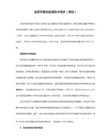
# 是否要禁止使用者刪除或修改隱藏檔,即使使用者就是該隱藏檔的擁有者。設定 yes 就表示要禁止啦。
# Prohibit *reading* of files beginning with a dot (.history, .ssh...)
# 其他目錄。此時無論 ChrootEveryone 設定為何,都是一樣的結果。
# Maximum number of simultaneous users
MaxClientsNumber 10
# 限定最大連線數為 10。
# Maximum number of sim clients with the same IP address
# Upload/download ratio for all users. This directive superscedes the previous one.
# UserRatio 1 10
# 設定 All User 上傳/下載比率。當 AnonymousRatio 及 UserRatio 都做設定時,是以 UserRatio 為主。
AutoRename yes
# 當上傳檔案時,若對方目錄內已經存在一個同檔名的檔案,則允許將上傳的那個檔案作自動更名的動作。
# Disallow anonymous users to upload new files (no = upload is allowed)
AnonymousCantUpload yes
MaxClientsPerIP 3
# 限定同一來源端位址的最大連線數為 3。
# List dot-files even when the client doesn't send "-a".
- 1、下载文档前请自行甄别文档内容的完整性,平台不提供额外的编辑、内容补充、找答案等附加服务。
- 2、"仅部分预览"的文档,不可在线预览部分如存在完整性等问题,可反馈申请退款(可完整预览的文档不适用该条件!)。
- 3、如文档侵犯您的权益,请联系客服反馈,我们会尽快为您处理(人工客服工作时间:9:00-18:30)。
SUSE本地安装源配置手册
1.新建本地源存储目录
# mkdir /mnt/SUSE_LOCAL_SOURCE
将系统光盘或镜像中的文件拷贝至/mnt/SUSE_LOCAL_SOURCE目录下
2.创建zypper本地源
# zypper ar local-source
添加完本地源后会在系统/etc/zyyp/目录下生成名为
的本地源的配置文件
配置文件内容为下
3.列出所有本地源
终端输入如下命令可以列出所有的本地源,可以找到你刚刚创建的local-source源# zypper lr
4.用zypper去安装和卸载软件包命令
# zypper in 软件包名–y
# zypper rm 软件包名–y
rhel6 yum源本地源配置
1.新建本地源文件目录
# mkdir /mnt/rhel6-local-source
将光盘或镜像里的文件拷贝至该目录下
2.创建本地yum源配置文件
# cd /etc/ # vi
输入内容如下
[local] #### 模块名(自定义)
name=rhel6 #### 源名称(自定义)
baseurl= #### 源文件
gpgcheck=0 #### 校验默认0
#gpgkey= ####校验key 当gpgcheck=0时此条可不写
#enable=1 #### 1启用0 禁用此条可不写默认启用
也就创建本地yum源可以简化写成如下
[local]
name=rhel6
baseurl= yum clean all
执行如下命令可以列出当前yum源
# yum repolist
使用yum安装卸载文件
# yum install 安装包名–y
# yum remove 安装包名-y。
